Bricscad (Windows) Classic、Pro、Bricscad (Linux) Classic で動作します
イメージをクリップします。
コマンドへのアクセス
コマンド入力: imageclip
割り込みコマンド: 'imageclip
エイリアス: icl
メニューバー: イメージ | イメージクリッピング
ツールバー: イメージ | ![]()
: imageclip
コマンドプロンプト:
イメージを選択:オプションを指定 [オン/オフ/削除/新規] <新規>: (オプションを入力、または、Enterキーを押して、新規にクリップ境界を作成します。)
イメージクリップタイプを指定 [多角形/矩形] <矩形>: (P またはRを入力します.)
最初のコーナーを指定 (矩形のクリップの1つ目のコーナーを選択します)
もう一方のコーナーを指定: (矩形の2つ目のコーナーを選択します.)

この図は、クリップの部分を説明するために色表現を変えて表示しています。 クリップされた部分は表示されません。
クリッピング境界イメージを1つだけ持つことができます。新しいのを作成したあとは、古いものが削除されます。
コマンドオプション
|
オプション |
説明 |
|
クリップしている行動を決定します。
|
|
|
クリッピング境界矩形を作成します;プロンプト 最初のコーナーを指定 - クリッピング矩形の最初のコーナーを指定します. 逆のコーナーを指定 - .クリッピング多角形の他のコーナーを指定します。 |
|
|
|
多角形の境界の複数の面を作成します;プロンプト ポリラインの始点 - クリッピング境界の始点を指定します。 次の点 - 次の点を指定;例えば点を選択します;プレビューの境界Bricscad 。 取消/次の点 - 次の点を指定するか、最後の操作を取り消します;Enterを押すまでこのプロンプトを繰り返しします。
|
|
このプロンプトは、すでにクリッピング境界が含まれているイメージを指定した場合のみに、新しいオプションが表示されます。
|
グリップ編集
グリップを選択して、クリップイメージを直接編集することができます:
イメージフレームを選択します。グリップが表示されます。
グリップを選択して、クリッピング境界のパスを変更するフレームをストレッチするようにドラッグします。
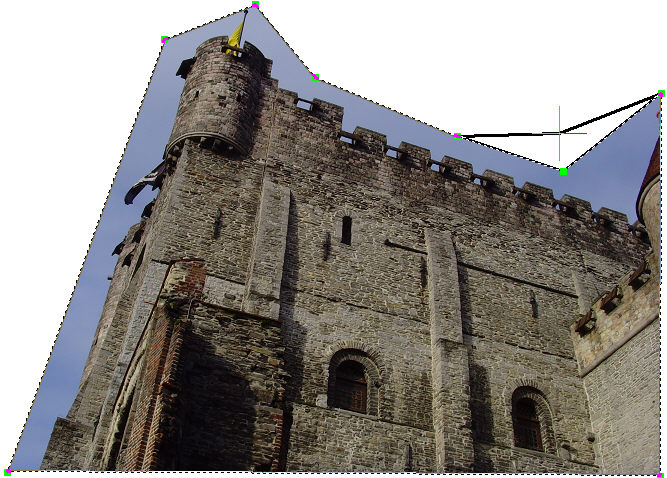
関連コマンド
Image - イメージファイルをパラメータでコントロールします。
ImageAttach - ラスターイメージを図面に配置します。
ImageAdjust - プロパティパレットを使用してイメージのプロパティを変更します。
ImageFrame - イメージの周りのフレームの表示を切り換えます。
ImageQuality - イメージの品質を切り換えます。
Transparency - イメージの透明性を切り替えます。
| Bricscad™ is commercialized by Bricsys NV. Bricsys NV and Vondle NV are fully owned subsidiaries of Menhirs NV. Copyright © 2001- Menhirs NV - All rights reserved. |